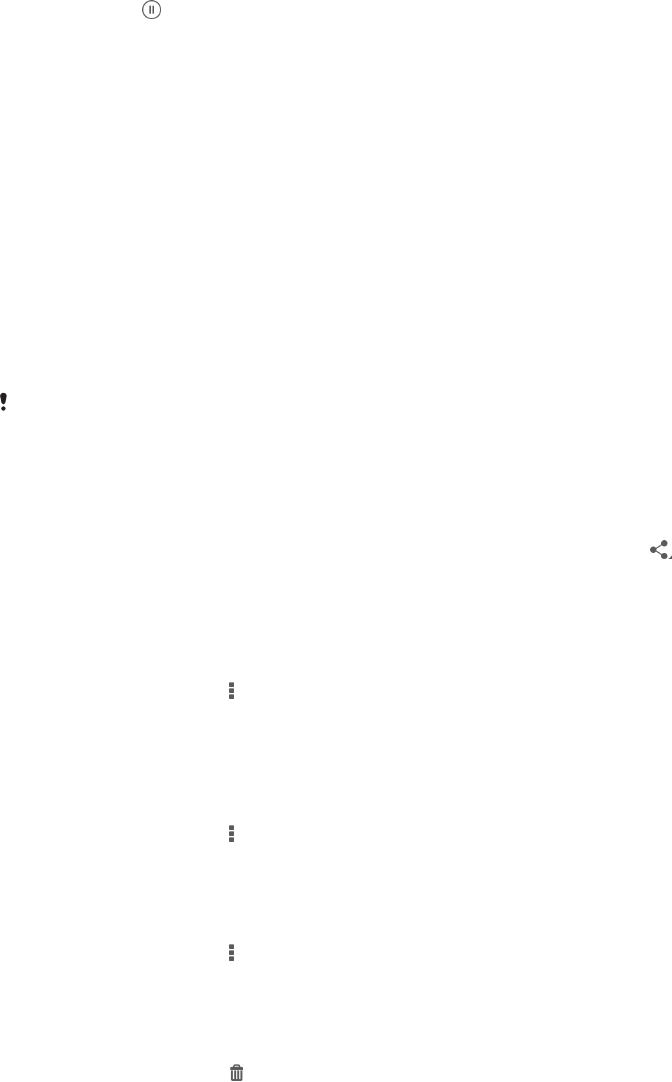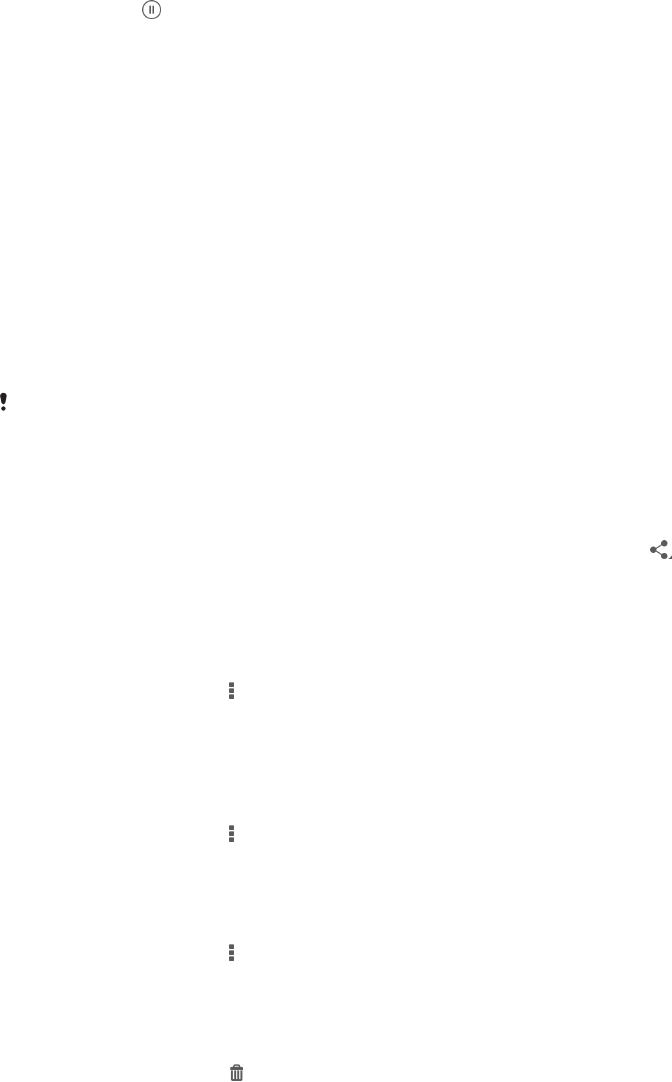
Pour lire une vidéo
1
Dans Album, recherchez et tapez sur la vidéo que vous souhaitez lire.
2
Tapez sur Films > Une seule fois.
3
Si les contrôles de lecture ne sont pas affichés, tapez sur l'écran pour les afficher.
Pour masquer les contrôles, tapez à nouveau sur l'écran.
Pour mettre une vidéo en pause
1
Lorsqu'une vidéo est en cours de lecture, tapez sur l'écran pour afficher les
commandes.
2
Appuyez sur .
Pour faire défiler une vidéo rapidement vers l'avant ou vers l'arrière
1
Lorsqu'une vidéo est en cours de lecture, tapez sur l'écran pour afficher les
commandes.
2
Faites glisser l'indicateur de la barre de progression vers la gauche pour revenir en
arrière, ou vers la droite pour accélérer.
Régler le volume d'une vidéo
•
Appuyez sur la touche de volume.
Partager et gérer des photos et vidéos
Vous pouvez partager des photos et vidéos que vous avez stockées sur votre appareil.
Vous pouvez également les gérer de différentes manières. Par exemple, vous pouvez
travailler avec des photos par lots, supprimer des photos et les lier à des contacts.
Vous risquez de ne pas pouvoir copier, envoyer ni transférer les éléments protégés par
copyright. L'envoi de certains éléments peut également être impossible si la taille du fichier est
trop importante.
Pour partager une photo ou vidéo
1
Dans Album, trouvez et tapez sur la photo ou vidéo que vous souhaitez partager.
2
Tapez sur l'écran pour faire apparaître les barres d'outils, puis tapez sur
.
3
Tapez sur l'application que vous souhaitez utiliser pour partager la photo, puis
suivez les étapes pour l'envoyer.
Pour utiliser une photo comme image de contact
1
Lorsque vous visualisez une photo, tapez sur l’écran pour afficher les barres
d’outils, puis tapez sur >
Utiliser comme
>
Image du contact
.
2
Si vous y êtes invité, sélectionnez Contacts > Une seule fois, puis sélectionnez un
contact.
Pour utiliser une photo comme fond d'écran
1
Lorsque vous visualisez une photo, tapez sur l’écran pour afficher les barres
d’outils, puis tapez sur > Utiliser comme > Fond d'écran.
2
Suivez les instructions à l'écran.
Pour faire pivoter une photo
1
Lorsque vous visualisez une photo, tapez sur l’écran pour afficher les barres
d’outils, puis tapez sur
.
2
Sélectionnez Pivoter. La photo est enregistrée dans la nouvelle orientation.
Pour supprimer une photo ou vidéo
1
Lorsque vous visualisez une photo, tapez sur l’écran pour afficher les barres
d’outils, puis tapez sur .
2
Tapez sur Supprimer.
82
Il existe une version Internet de cette publication. © Imprimez-la uniquement pour usage privé.